 Web-Frontend
Web-Frontend
 PS-Tutorial
PS-Tutorial
 Der dritte Teil der Serie über den geschickten Einsatz von Photoshop für Front-End-Ingenieurfähigkeiten – Bilder ausschneiden
Der dritte Teil der Serie über den geschickten Einsatz von Photoshop für Front-End-Ingenieurfähigkeiten – Bilder ausschneiden
Der dritte Teil der Serie über den geschickten Einsatz von Photoshop für Front-End-Ingenieurfähigkeiten – Bilder ausschneiden
Die vorherigen Wörter
Zusätzlich zur Verwendung von Photoshop für Messungen müssen Front-End-Ingenieure diese Software auch zum Schneiden verwenden. Dieser Artikel ist der dritte Artikel in der Reihe „Photoshop-Kenntnisse – Bildschneiden“
Informationen zum Bildschneiden
Welche Bilder müssen bei der Webseitenproduktion ausgeschnitten werden? Hauptsächlich in zwei Kategorien unterteilt: Eine sind dekorative Bilder, die andere sind Inhaltsbilder
[1] Modifizierte Bilder
Modifizierte Bilder ändern im Allgemeinen hauptsächlich den Inhalt der Webseite Es wird als erstellt Sprite-Bild, das im Hintergrundattribut verwendet wird und normalerweise in den Formaten PNG24 (IE6 unterstützt keine Transluzenz) und PNG8 gespeichert wird. Zu dekorativen Bildern gehören hauptsächlich die folgenden Kategorien:
1. Symbole, Logos
2. Schaltflächen, Text usw. mit Spezialeffekten (wenn die vom Designer entworfenen Schriftarten nicht sehr verbreitet sind, setzen Sie der Text, wenn das Bild ausgeschnitten ist)
3. Nicht einfarbiger Hintergrund
[2] Inhaltliches Bild
Ein Bild sagt mehr als tausend Worte, und das „ „Bild“ bezieht sich hier auf den Inhalt. Sexuelle Bilder liefern hauptsächlich Inhalte für Webseiten und werden im Allgemeinen im -Tag verwendet. Inhaltsbilder sind reich an Farben, werden im Allgemeinen im JPG-Format gespeichert und erfordern eine gewisse Komprimierung. Inhaltsbilder umfassen hauptsächlich die folgenden Kategorien:
1. Banner, Werbebilder
2. Bilder in Artikeln
[Hinweis] Bei einigen Inhaltsbildern handelt es sich um Serverdaten, das ist nicht erforderlich Schneiden Sie das Bild aus, verwenden Sie einfach den Platzhalter >
Wenn es Spezialeffekte auf dem Text gibt, die nicht im Code geschrieben werden können, dann schneiden Sie den Text und den Hintergrund zusammen aus
1 Wenn der Text eine unabhängige Ebene ist, blenden Sie ihn aus das Textbild
Suchen Sie zuerst die Textebene und entfernen Sie dann das Augensymbol
2. Wenn Text und Hintergrund zusammengeführt werden, kacheln Sie den Hintergrund Decken Sie den Text ab
a. Wenn der Hintergrund dehnbar ist, zeichnen Sie mit dem Rechteck-Auswahlrechteck einen kleinen rechteckigen Rahmen auf den Hintergrund, verwenden Sie das Freie-Transformieren-Werkzeug (Strg+T), um den Hintergrund zu dehnen, Decken Sie den Text ab und doppelklicken Sie dann oder drücken Sie die Eingabetaste b. Wenn der Hintergrund eine Textur hat und nicht gedehnt werden kann, zeichnen Sie mit dem Rechteck-Auswahlrechteck einen kleinen rechteckigen Rahmen auf den Hintergrund, kopieren Sie die aktuelle Ebene mit dem Verschieben-Werkzeug
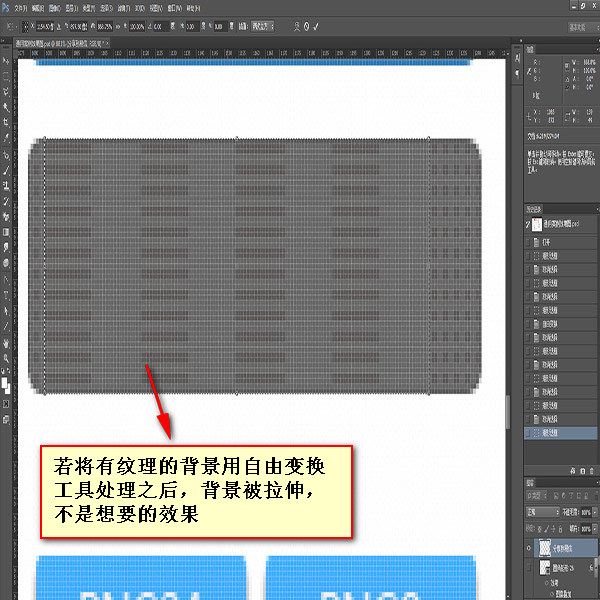 |
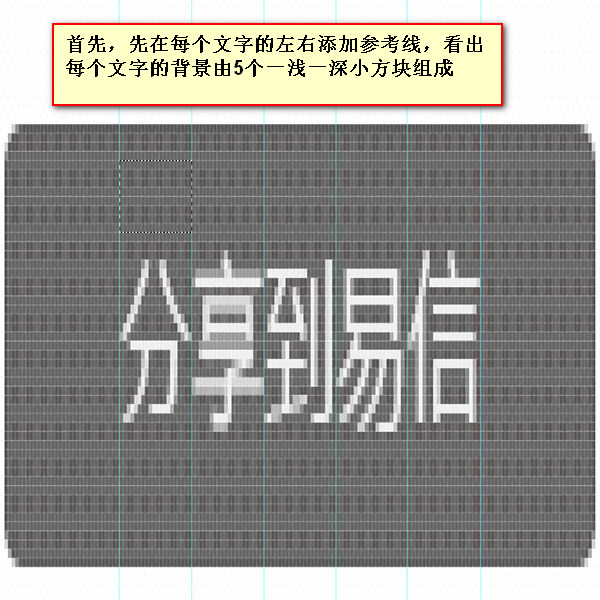 |
 |
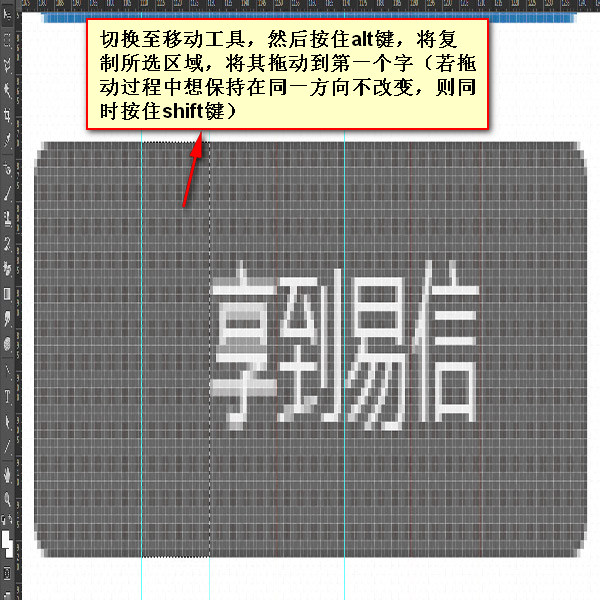 |
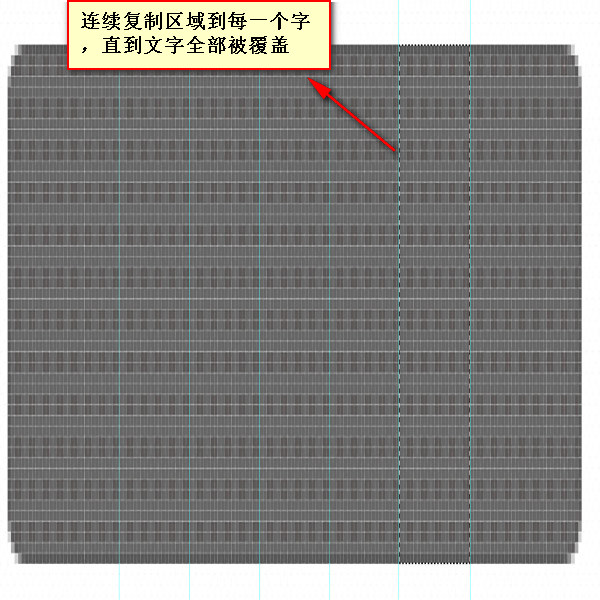 |
 |
[2]Verschieben Verwenden Sie das Werkzeug, um die gewünschte Ebene auszuwählen (Strg+Klick auf den rechteckigen Bereich der Ebene), und eine Ameisenlinie erscheint
[3]Ebenen zusammenführen (Strg+E) (optional)
Aktivieren Sie die automatische Auswahl und führen Sie dann die mehreren Ebenen zusammen, die Sie benötigen
【4】Ebene kopieren (Strg+C ) ->Neue Datei (Strg+N) und drücken Sie OK-> Ebene einfügen (Strg+V)
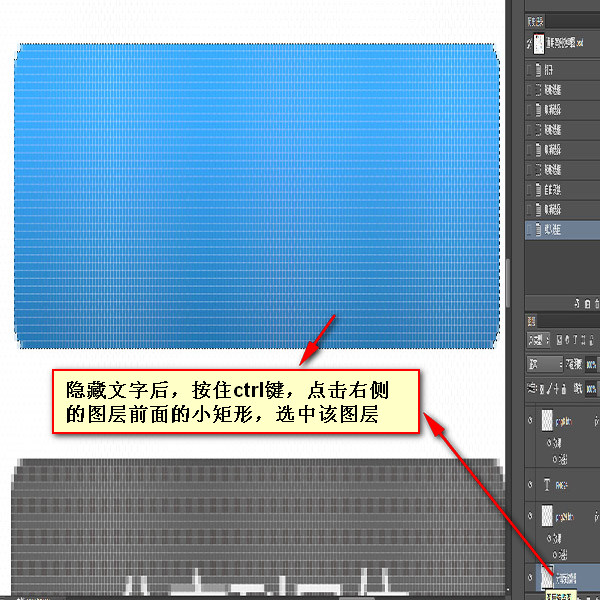 |
 |
 |
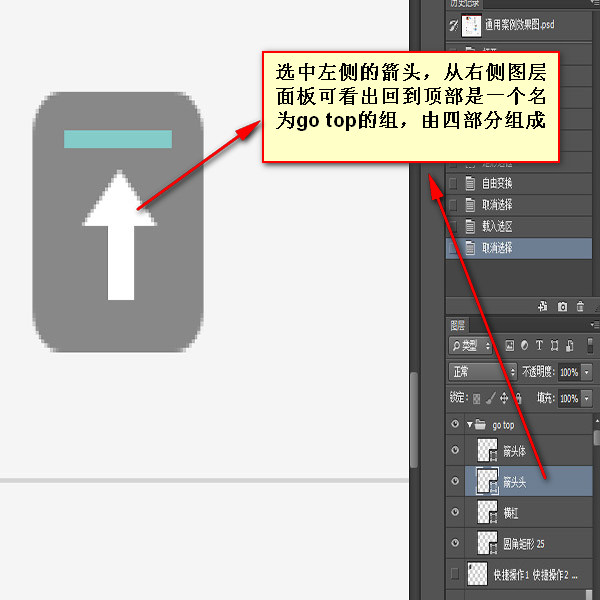 |
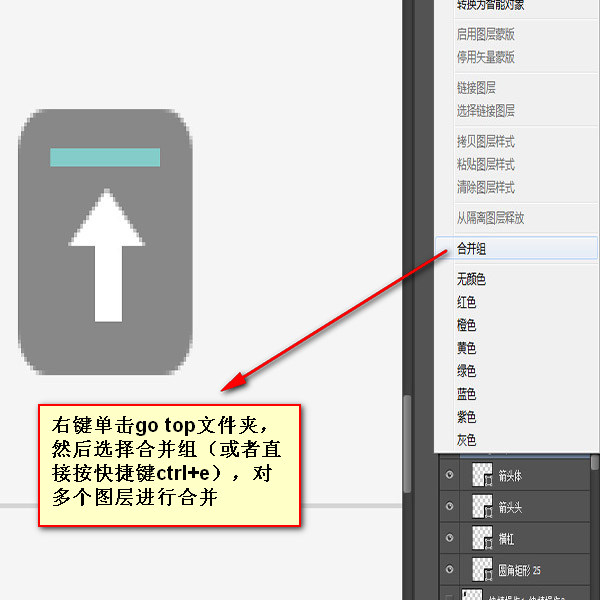 |
 |
Eigentlicher Kampf
Im Folgenden werden wir verschiedene Arten von Bildern ausschneiden. Praktische Erklärung aus der Perspektive von
【Png8 ausschneiden】
Da PNG8-Bilder keine Transluzenz unterstützen, müssen sie mit einem Hintergrund ausgeschnitten werden
1. Sichtbare Ebenen zusammenführen (Umschalt + Strg + E)
2. Wählen Sie einen großen Bereich mit dem rechteckigen Auswahlwerkzeug aus
3. Entfernen Sie überschüssige Teile mit dem Zauberstab Werkzeug (von der Auswahl subtrahieren: Alt gedrückt halten)
 |
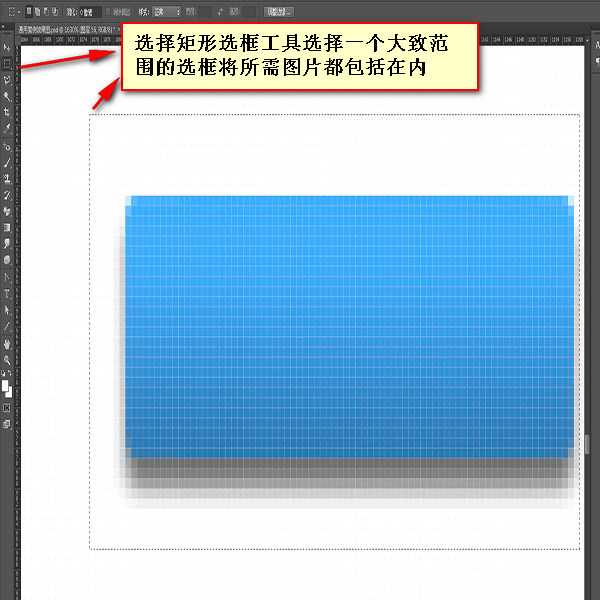 |
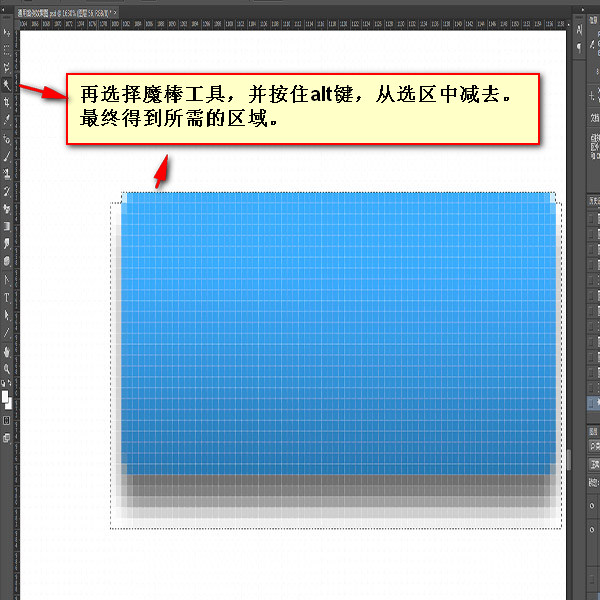 |
【Unregelmäßige kleine Symbole ausschneiden】
Die Schneidemethode ähnelt der von png8
[Hinweis] Wenn Sie kleine hohle Symbole auswählen, brechen Sie unbedingt ab [ Kontinuierlich] ]
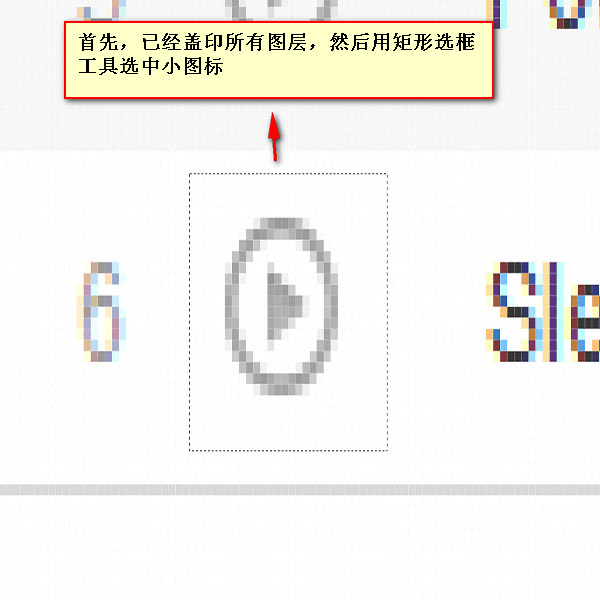 |
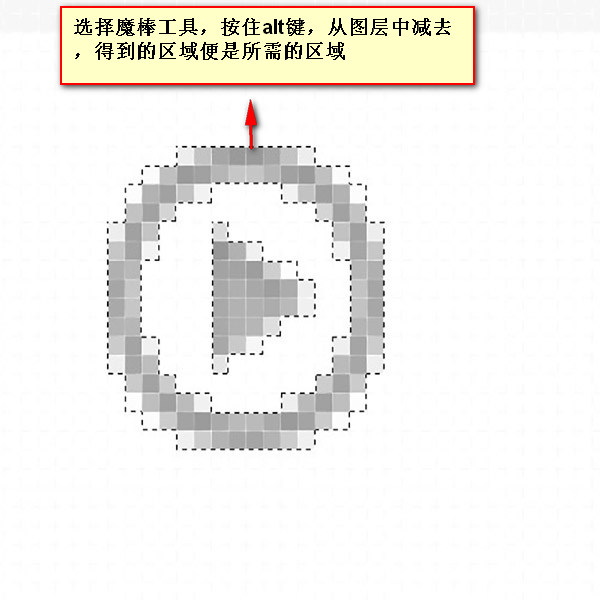 |
【Hintergrund kacheln】
1. Verwenden Sie das rechteckige Auswahlwerkzeug, um einen Bereich auszuwählen
2. Kopieren und einfügen in die neue Datei (der gekachelte Inhalt füllt die Breite (x-Achse) oder Höhe (y-Achse) der Datei)
Wenn er entlang der x-Achse gekachelt wird, füllt er die x- Wenn es entlang der Y-Achse gekachelt ist, füllt es die gesamte Y-Achse aus
Geeignet für aktive Seiten, die flächendeckend geschnitten werden können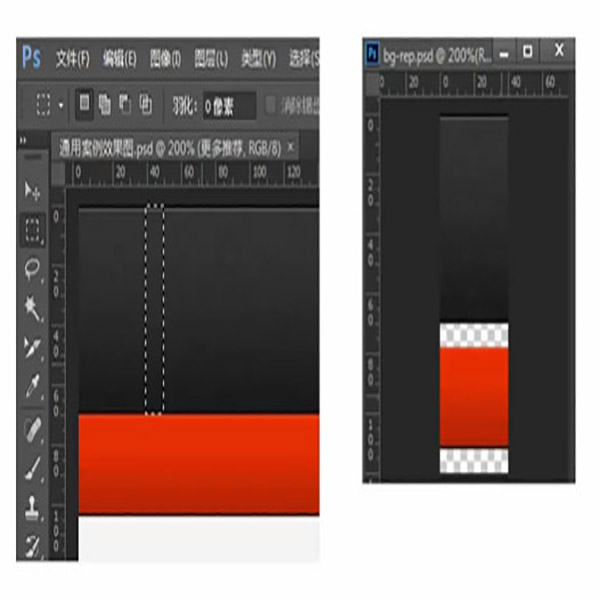 1. Ziehen Sie an der Referenzlinie
1. Ziehen Sie an der Referenzlinie
2. Wählen Sie das Slicing-Tool
3. Klicken Sie auf die Hilfslinie. basierte Slicing-Schaltfläche
4. Wechseln Sie vom Slicing-Tool zum Slice-Auswahltool (unter derselben Schaltfläche)
5. Doppelklicken Sie auf das Slice und ändern Sie den erforderlichen Namen
6. Speichern
[Hinweis] Strg+a ist nicht verfügbar, um alle Slices auszuwählen. Sie können nur das Rechteck ziehen, um alle Slices auszuwählen. Anschließend wird die Farbe heller und das Speicherformat wird einheitlich eingestellt
Mehr Front-End-Ingenieurfähigkeiten – der dritte Teil der Reihe von Photoshop-Kenntnissen – Bilder ausschneiden. Für verwandte Artikel achten Sie bitte auf die chinesische PHP-Website!
Heiße KI -Werkzeuge

Undresser.AI Undress
KI-gestützte App zum Erstellen realistischer Aktfotos

AI Clothes Remover
Online-KI-Tool zum Entfernen von Kleidung aus Fotos.

Undress AI Tool
Ausziehbilder kostenlos

Clothoff.io
KI-Kleiderentferner

AI Hentai Generator
Erstellen Sie kostenlos Ai Hentai.

Heißer Artikel

Heiße Werkzeuge

Notepad++7.3.1
Einfach zu bedienender und kostenloser Code-Editor

SublimeText3 chinesische Version
Chinesische Version, sehr einfach zu bedienen

Senden Sie Studio 13.0.1
Leistungsstarke integrierte PHP-Entwicklungsumgebung

Dreamweaver CS6
Visuelle Webentwicklungstools

SublimeText3 Mac-Version
Codebearbeitungssoftware auf Gottesniveau (SublimeText3)

Heiße Themen
 1369
1369
 52
52
 Wie benutze ich Photoshop zum Erstellen von Social -Media -Grafiken?
Mar 18, 2025 pm 01:41 PM
Wie benutze ich Photoshop zum Erstellen von Social -Media -Grafiken?
Mar 18, 2025 pm 01:41 PM
Die Artikel detailliert mit Photoshop für Social -Media -Grafiken, Abdeckungen von Setup, Design -Tools und Optimierungstechniken. Es betont Effizienz und Qualität bei der Grafikkreation.
 Wie verwende ich Photoshops inhaltsbewusste Füllung und inhaltsbewusste Bewegungswerkzeuge effektiv?
Mar 13, 2025 pm 07:35 PM
Wie verwende ich Photoshops inhaltsbewusste Füllung und inhaltsbewusste Bewegungswerkzeuge effektiv?
Mar 13, 2025 pm 07:35 PM
In Artikeln werden die inhaltsbewussten Füll- und Verschieben von Photoshop effektiv mithilfe von Photoshops erörtert, wodurch Tipps zur Auswahl von Quellbereichen, die Vermeidung von Fehlern und das Anpassen der Einstellungen für optimale Ergebnisse angeboten werden.
 Wie bereite ich Bilder für die Verwendung von Web -Verwendung in Photoshop (Dateigröße, Auflösung, Farbraum) vor?
Mar 13, 2025 pm 07:28 PM
Wie bereite ich Bilder für die Verwendung von Web -Verwendung in Photoshop (Dateigröße, Auflösung, Farbraum) vor?
Mar 13, 2025 pm 07:28 PM
In Artikeln werden Bilder für die Verwendung von Websäuren in Photoshop vorbereitet und konzentrieren sich auf die Optimierung der Dateigröße, der Auflösung und des Farbraums. Das Hauptproblem ist das Ausgleich der Bildqualität mit schnellen Ladezeiten.
 Wie kalibriere ich meinen Monitor für genaue Farbe in Photoshop?
Mar 13, 2025 pm 07:31 PM
Wie kalibriere ich meinen Monitor für genaue Farbe in Photoshop?
Mar 13, 2025 pm 07:31 PM
In Artikel werden in den Kalibrierungsmonitoren für genaue Farbe in Photoshop, Werkzeuge zur Kalibrierung, die Auswirkungen einer unsachgemäßen Kalibrierung und die Neukalibrierungsfrequenz erörtert. Hauptproblem ist die Gewährleistung der Farbgenauigkeit.
 Wie bereite ich Bilder für den Druck mit Photoshop (Auflösung, Farbprofile) vor?
Mar 18, 2025 pm 01:36 PM
Wie bereite ich Bilder für den Druck mit Photoshop (Auflösung, Farbprofile) vor?
Mar 18, 2025 pm 01:36 PM
Der Artikel führt zum Vorbereiten von Bildern für den Druck in Photoshop und konzentriert sich auf Auflösung, Farbprofile und Schärfe. Es wird argumentiert, dass 300 pPI- und CMYK -Profile für Qualitätsdrucke unerlässlich sind.
 Wie verwende ich Photoshops Videobearbeitungsfunktionen?
Mar 18, 2025 pm 01:37 PM
Wie verwende ich Photoshops Videobearbeitungsfunktionen?
Mar 18, 2025 pm 01:37 PM
In dem Artikel wird erläutert, wie Photoshop zum Bearbeiten von Videoen verwendet wird, Schritte zum Importieren, Bearbeiten und Exportieren von Videos sowie zum Hervorheben von Schlüsselfunktionen wie Timeline -Panel, Videoebenen und Effekten.
 Wie erstelle ich animierte GIFs in Photoshop?
Mar 18, 2025 pm 01:38 PM
Wie erstelle ich animierte GIFs in Photoshop?
Mar 18, 2025 pm 01:38 PM
In Artikel werden animierte GIFs in Photoshop erstellt und optimiert, einschließlich Hinzufügen von Frames zu vorhandenen GIFs. Der Schwerpunkt liegt auf dem Ausgleich von Qualität und Dateigröße.
 Wie bereite ich Bilder für das Web mithilfe von Photoshop vor (optimieren Sie die Dateigröße, Auflösung)?
Mar 18, 2025 pm 01:35 PM
Wie bereite ich Bilder für das Web mithilfe von Photoshop vor (optimieren Sie die Dateigröße, Auflösung)?
Mar 18, 2025 pm 01:35 PM
In Artikeln wird die Optimierung von Bildern für das Web mithilfe von Photoshop erläutert, wobei der Schwerpunkt auf Dateigröße und -auflösung liegt. Das Hauptproblem ist die Ausgleich von Qualität und Ladezeiten.



